在使用电脑的过程中,偶尔会遇到一些错误提示,c0000005异常代码就是其中之一。这个错误通常会导致程序崩溃或电脑变得不稳定。那么,当电脑提示c0000005异常代码时,我们应该怎么办呢?以下是一些有效的解决方法和建议。
了解c0000005异常代码
首先,了解c0000005异常代码的性质对于解决问题至关重要。c0000005在windows操作系统中通常指的是一个访问违规错误(access violation),也称为“读取违规”或“段错误”。这种错误通常发生在程序尝试访问它没有权限访问的内存区域时,比如读取或写入了一个空指针(null)指向的地址,或者访问了受保护的系统内存。
常见原因
1. 显卡驱动问题:c0000005错误通常与显卡驱动模块相关。
2. 第三方软件冲突:某些第三方软件与系统或其他程序产生冲突,可能导致此错误。
3. 内存访问违规:程序尝试访问空指针或未初始化的内存区域。
4. 系统文件损坏:系统文件损坏或丢失也可能导致此错误。
解决方法
1. 更新或重新安装驱动程序
- 访问设备制造商的官方网站,下载并安装最新的驱动程序,特别是显卡驱动。
- 如果更新驱动后问题依旧,尝试卸载当前驱动并重新安装。
2. 检查并修复系统文件

- 使用系统自带的工具(如sfc /scannow)检查并修复可能损坏的系统文件。
3. 卸载最近安装的程序
- 卸载最近安装或更新的程序,特别是那些可能与系统或其他程序产生冲突的程序。
4. 运行硬件检测
- 使用内存和硬盘检测工具检查硬件是否存在故障,如发现问题,可能需要更换硬件。
5. 病毒扫描
- 使用安全软件对电脑进行全面扫描,清除可能存在的恶意软件或病毒。
6. 修改注册表
- 打开注册表编辑器(regedit),依次找到“hkey_local_machine\software\microsoft\windows\currentversion\explorer\shellexecutehooks”,删除右侧的{aeb6717e-7e19-11d0-97ee-00c04fd91972}键值。
- 在命令提示符中输入`for %i in (%windir%\system32*.dll) do regsvr32.exe /s %i`,并回车执行,然后重启电脑。
7. 使用高级启动选项
- 重启电脑,在启动过程中按下f8键进入高级启动选项页面,选择“最近一次的正确配置”以尝试解决问题。
8. 兼容性运行
- 对于新安装的应用程序或驱动程序,尝试以兼容模式运行,选择合适的windows版本以解决兼容性问题。
预防措施
1. 定期更新系统和应用程序
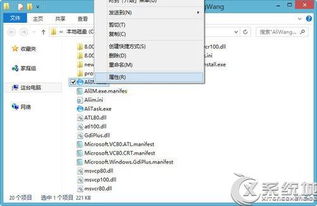
- 确保所有程序和操作系统都是最新版本,以减少潜在的兼容性问题。
2. 使用可信赖的安全软件
- 使用可信赖的安全软件保护电脑免受病毒和恶意软件的攻击。
3. 备份重要数据
- 定期备份重要数据,以防数据丢失。
通过上述步骤,你应该能够解决电脑提示c0000005异常代码的问题。如果问题依旧存在,建议联系专业技术支持或访问相关论坛寻求帮助。





















